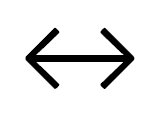 "Klavyede olmayan özel işaretler nasıl yapılır?" yazı dizimize devam ediyoruz. Bilgisayarınızda Word, Not Defteri gibi uygulamalarda ya da sosyal medya mecralarında sol sağ ok işareti yapmak isterseniz, basit bir şekilde yapabilirsiniz. Sizler için klavyede sol sağ ok işareti (sembolü) nasıl yapılır, gösterelim.
"Klavyede olmayan özel işaretler nasıl yapılır?" yazı dizimize devam ediyoruz. Bilgisayarınızda Word, Not Defteri gibi uygulamalarda ya da sosyal medya mecralarında sol sağ ok işareti yapmak isterseniz, basit bir şekilde yapabilirsiniz. Sizler için klavyede sol sağ ok işareti (sembolü) nasıl yapılır, gösterelim.
Klavyede Sol Sağ Ok İşareti (Sembolü) Nasıl Yapılır?
Klavyede sol sağ ok işareti, yani sol ve sağ ucunda ok işareti olan, iki uçlu ok işaretinin kısayolu bulunmaktadır. İlk olarak basit olan kısayolu verdikten sonra klavyede olmayan özel sembollerin bulunduğu karakter eşlem tablosu üzerinden de anlatacağız.
İsterseniz yazı başlığındaki ya da içeriğindeki sol sağ iki uçlu ok işaretini kopyalayarak kolayca istediğiniz yere yapıştırabilirsiniz.
Bilmeyenler için söyleyelim, kısayolu tuşlarken "Alt" tuşuna basılı tutun ve diğer rakamları sırayla tuşlayın. En son elinizi "Alt" tuşundan çekin ve sembolün çıktığını görün.
Klavyede sol sağ (iki uçlu) ok işareti için kısayol: "ALT + 29" - İsterseniz ↔ işaretini kopyalayıp, kullanabilirsiniz.
Klavyede olmayan özel sembollerin bulunduğu karakter eşlem tablosu üzerinden yapımı da şu şekilde;
- Q klavyede ya da F klavyede sol sağ (iki uçlu) ok işareti yapmak için bilgisayarınızın arama bölümüne "karakter eşlem" yazın ve ilgili pencereyi açın. Ya da "Başlat - Çalıştır" menüsüne "charmap" yazıp, enter tuşuna basın.
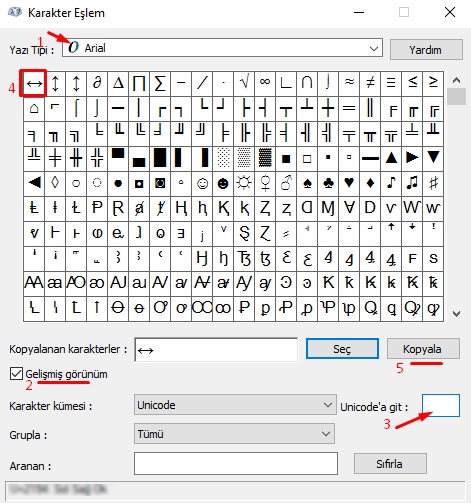
- "Yazı Tipi" bölümü önceden değiştirilmediyse "Arial" seçilidir. Değilse, lütfen seçin.
- Ardından"Gelişmiş görünüm" kutusunu işaretleyin ve "Unicode'a git" alanına sol sağ iki uçlu ok sembolü kodu olan "2194" girin.
- Tablonun ilk hücresinde sol sağ ok simgesi çıkacaktır, iki kere tıklayarak seçin ve aktif olan "Kopyala" butonuna basarak kopyalayın ve istediğiniz yerde yapıştırın.
Klavyede sol sağ (iki uçlu) ok işareti nasıl yapılır? sorusunun cevabı bu şekilde basittir. Herhangi bir sorunuz varsa, aşağıdaki yorum alanından bizlere yazabilirsiniz. İlgili diğer yazılarımızı incelemeyi unutmayın.
İlgili Diğer Yazılar












Yorum bulunmamaktadır.